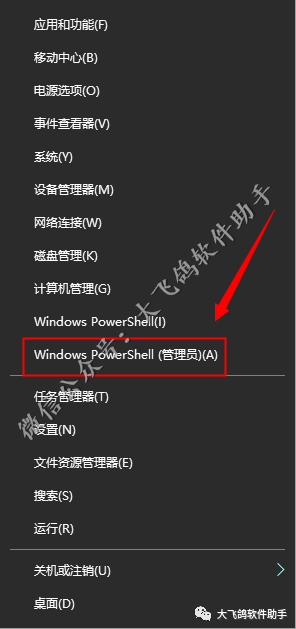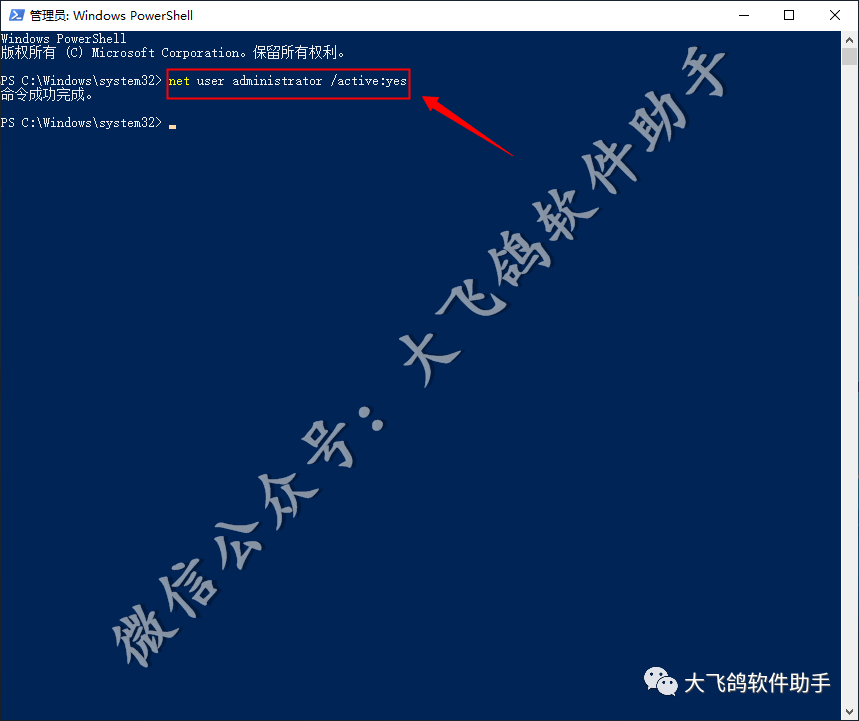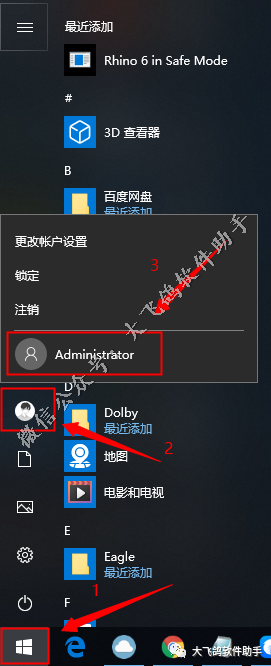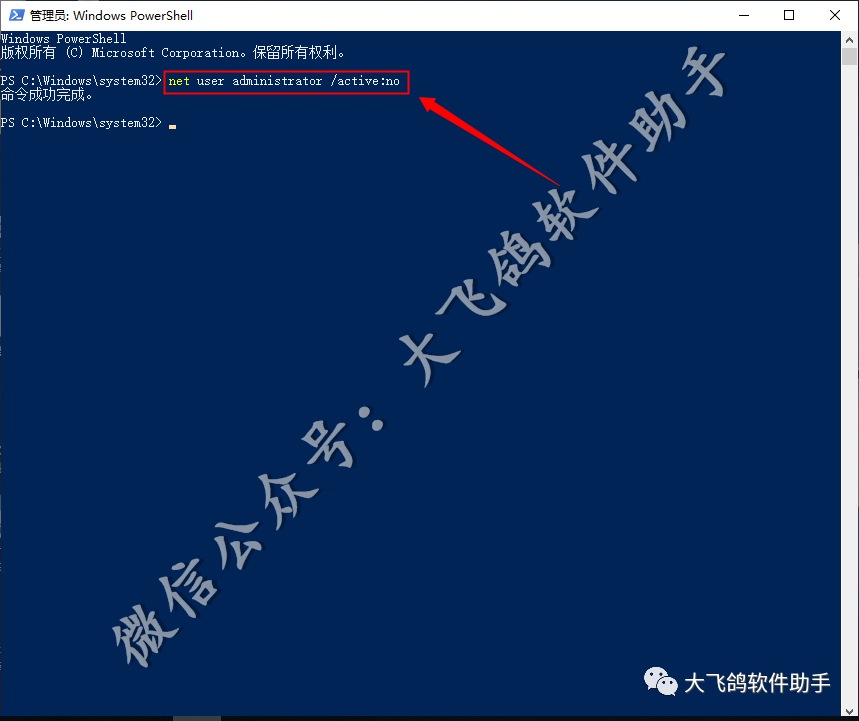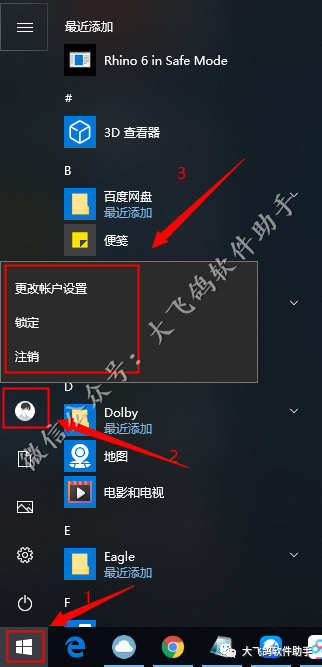| win10新建管理员账户 | 您所在的位置:网站首页 › window10家庭版怎么打开超级管理员 › win10新建管理员账户 |
win10新建管理员账户
 关注我们 关注我们

我们在使用Win10系统的时候,有时候安装一些特殊的专业类软件,需要系统赋予软件特殊的权限,那就需要使用超级管理员帐户,Win10系统安装时候,Administrator账户默认是禁用的,所以我们就需要开启Administrator超级管理员帐户。有的小伙伴Win10系统是家庭版的,没有组策略功能,这期我们就开始介绍Win10系统是家庭版如何开启Administrator超级管理员账户。 操作步骤
1 鼠标右键单击系统左下角开始菜单,选择【Windows PowerShell9(管理员)】 (有的系统叫:【命令提示符(管理员)】,这个没有区别的。)
2 在打开的命令提示符窗口输入【net user administrator /active:yes】注意,使用英文输入法输入。按回车执行命令,提示命令成功完成,Administrator用户开启成功。
3 点击win10系统左下角开始菜单,然后点击我们的头像,此时多出来一个【Administrator】账户。
4 在打开的命令提示符窗口输入【net user administrator /active:no】注意,使用英文输入法输入。按回车执行命令,提示命令成功完成,Administrator用户关闭成功。
5 点击win10系统左下角开始菜单,然后点击我们的头像,此时【Administrator】账户消失。成功关闭【Administrator】账户。
 扫码关注我们
专注于提供免费软件安装包
免费|无毒|详细|专业
扫码关注我们
专注于提供免费软件安装包
免费|无毒|详细|专业
 你点的每个赞,我都认真当成了喜欢 你点的每个赞,我都认真当成了喜欢
|
【本文地址】
公司简介
联系我们